ps下载的字体放哪里/如何使用。 使用ps下载的字体的方法。
时间:2017-07-04 来源:互联网 浏览量:
今天给大家带来ps下载的字体放哪里/如何使用。,使用ps下载的字体的方法。,让您轻松解决问题。
PS的功能很强大,现在已经被各种图片制作中经常使用,时常可以看到一些非常好看的字体,那么这些字体是怎么实现的呢?下面笔者为大家详细介绍下。具体方法如下:
1PS软件中自带的字体有限,所以许多专业制作海报 图片的人就会到网上找各种字体素材,然后通过安装新的字体,最后把新的字体放到图片中实现。
2关于素材这边笔者不详细讲了,想找素材的直接百度搜索,里面有许多网站专门提供很多精美的PS字体,这边笔者已经下载了一个字体作为演示。
 3
3首先我们把下载的素材压缩包进行解压,一般都是压缩包形式。
 4
4接下来就是放置到具体的位置,我们依次打开 开始-控制面板-字体。
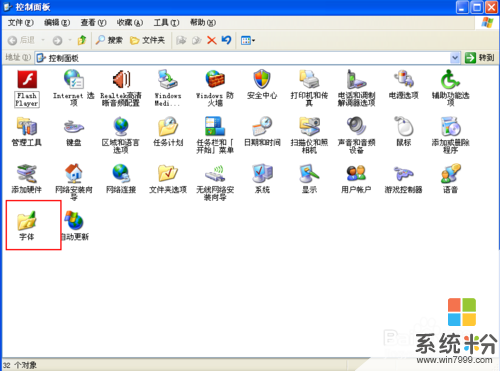
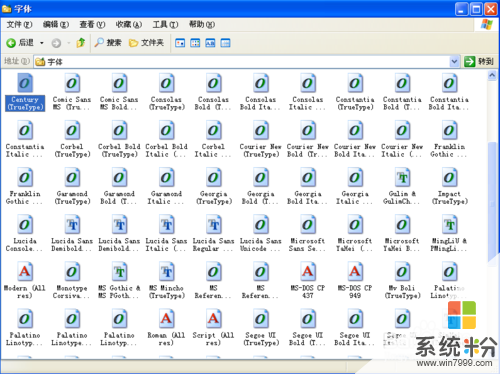 5
5打开以后我们任意点击其中之一的字体,右击选择属性,我们看到最后的格式是.tif,和我们下载解压的文件后缀格式一样,说明就是这个位置。
 6
6接着我们把下载解压出来的文件全部复制,然后直接粘贴到这个位置,复制后粘贴时我们看到会自动安装,最后在下面出现我们复制的字体文件。
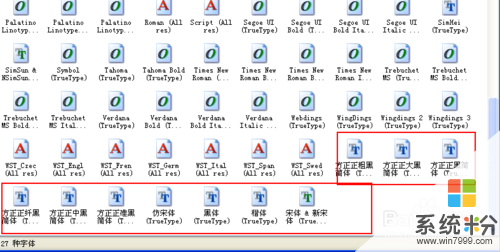 7
7下面我们打开PS看看字体是否真的出现了,选择文本框工具,可以看到刚才安装的字体全部可以调用。
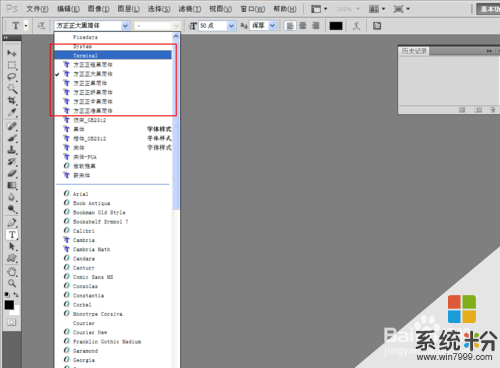 8
8以上字体的使用方法和PS自带使用方法相同,不过注意一点,如果下次在另一台电脑想使用这些字体还需要复制到没有安装字体的电脑,不然这边做的图到其他电脑是无法用本字体编辑的。

以上就是ps下载的字体放哪里/如何使用。,使用ps下载的字体的方法。教程,希望本文中能帮您解决问题。
我要分享:
电脑软件热门教程
- 1 word中插入“第X页 / 共X页”格式页码的方法有哪些? word中如何插入“第X页 / 共X页”格式页码?
- 2 Thinkpad 小红点摇杆如何设置? Thinkpad 小红点摇杆设置的方法有哪些?
- 3 windows 2003怎么提升关机速度 如何提高关机速度
- 4 拷贝文件提示没有管理权权限怎么办 如何在拷贝文件的时候获取管理员权限
- 5Iphone导入导出电子书的方法 iphone要导入导出电子书怎么办
- 6怎么去掉word上面的横线 Word如何去掉上方的横线
- 7查看电脑硬盘格式的操作步骤 如何查看电脑硬盘格式?
- 8iPhone计算器里只删除一位输入数字的方法有哪些 iPhone计算器里如何只删除一位输入数字的方法
- 9如何开启qq拼音/百度/搜狗手写输入法 开启qq拼音/百度/搜狗手写输入法的方法
- 10网站是否备案如何查询
